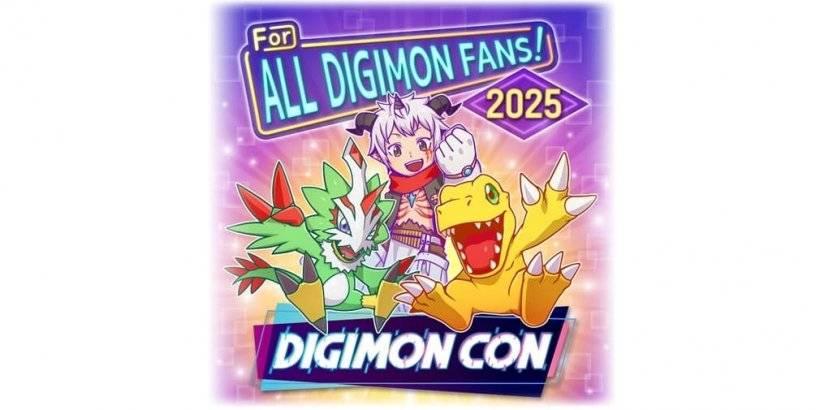"Guia: conecte o controlador PS5 ao PC facilmente"
O Sony DualSense se destaca como o melhor controlador PS5 devido a seus recursos inovadores, aderência confortável e design ergonômico, aprimorando sua experiência de jogo no PlayStation 5 . Enquanto conectar o DualShock 4 aos melhores PCs para jogos era um desafio, o DualSense oferece compatibilidade significativamente melhor para PC, colocando -o entre os melhores controladores de PC . Siga as etapas abaixo para ver o quão direto é conectar seu dualsense ao seu PC.

Itens necessários para emparelhar o controlador PS5 com o PC:
- Cabo USB-C pronto para dados
- Adaptador Bluetooth para PC
Emparelhar seu dualsense com um PC pode ser um pouco complicado se você não estiver preparado. O DualSense não inclui um cabo USB quando comprado separadamente, e nem todos os PCs vêm com Bluetooth. Para conectar seu dualsense a um PC, você precisará de um cabo USB-C que suporta a transferência de dados. Este pode ser um cabo C-C para C se o seu PC tiver uma porta USB-C ou um cabo USB-C-A-A para portas USB tradicionais.
Se o seu PC não possui o Bluetooth, adicionar -o é direto. Você pode escolher entre vários adaptadores Bluetooth, variando daqueles que se encaixam em um slot para PCIE a modelos simples de plug-in USB.

Nossa melhor escolha
Transmissor Bluetooth criativo BT-W5
Veja na AmazonComo emparelhar o controlador PS5 ao PC sobre USB

- Conecte seu cabo USB selecionado em uma porta aberta no seu PC.
- Conecte a outra extremidade do cabo à porta USB-C no seu controlador DualSense.
- Aguarde o PC do Windows reconhecer o controlador DualSense como um gamepad.
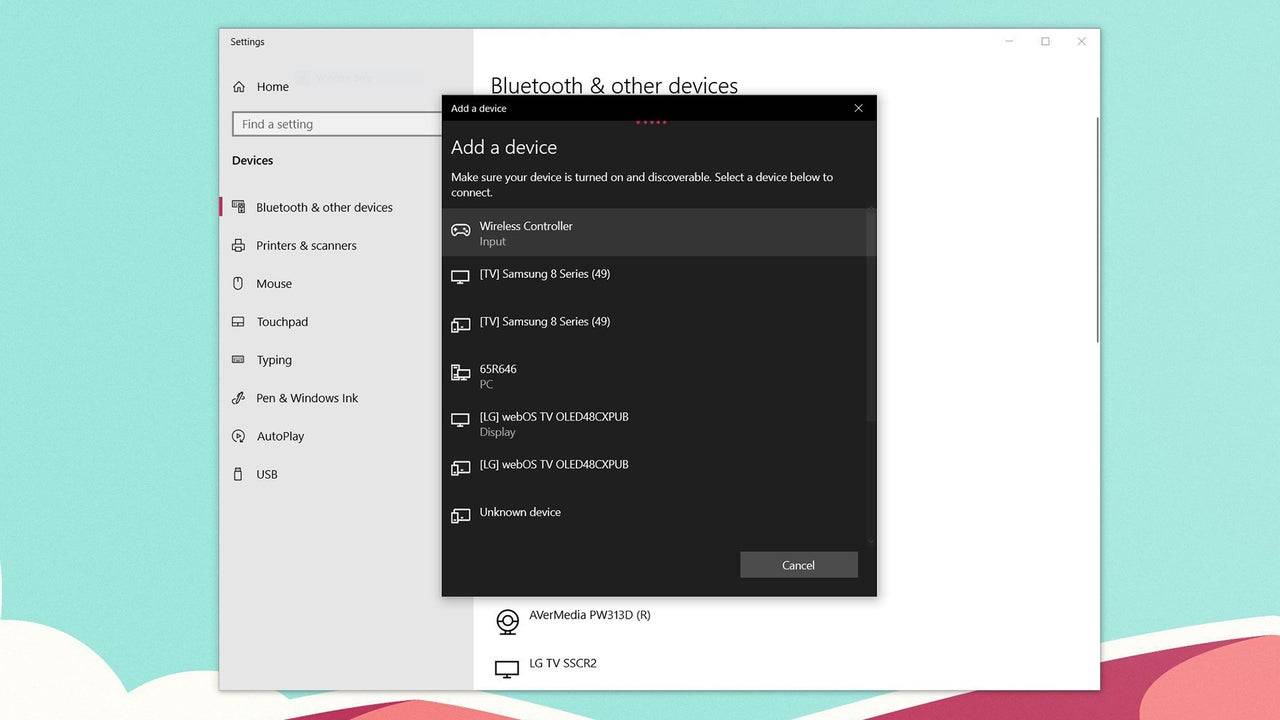
Como emparelhar o controlador PS5 DualSense ao PC sobre o Bluetooth
- Acesse as configurações Bluetooth do seu PC pressionando a tecla Windows, digitando "Bluetooth" e selecionando Bluetooth e outros dispositivos no menu.
- Selecione Adicionar Bluetooth ou outro dispositivo .
- Escolha Bluetooth na janela pop-up.
- No seu controlador DualSense (verifique se está desconectado e desligado), pressione e segure o botão PS e crie o botão (ao lado do D-PAD) simultaneamente até que a barra de luz sob o touchpad comece a piscar.
- No seu PC, selecione seu controlador DualSense na lista de dispositivos Bluetooth disponíveis.
-
A ascensão meteórica de Marvel Rivals, o jogo multiplayer da NetEase, tem sido recebida com elogios e problemas legais. Embora o jogo tenha atraído rapidamente milhões de jogadores, seu sucesso foi ofuscado por sérias questões legais para a desenvolvAutor : Violet Dec 22,2025
-
Digimon Con 2025 deu uma espiadela num novo anúncio de TCG para os fãs.Fortes indícios sugerem que um projeto relacionado a dispositivos móveis está em desenvolvimento.Seria este um potencial concorrente para o Pokémon TCG Pocket?Para os fãs da longeAutor : Alexis Dec 21,2025
- Jogo da fazenda de Spring Valley: janeiro de 2025 Resgate os códigos
- Superstars da WWE juntam-se ao Call of Duty Warzone: Mobile Roster
- Midnight Girl é uma aventura minimalista de apontar e clicar ambientada em Paris nos anos 60, agora aberta para pré-encomendas no celular
- Mobile Legends: Bang Bang – Melhor construção de Lukas
- "Grand Outlaws desencadeia o caos e o crime no lançamento suave do Android"
- A música de videogame supera 100 milhões de fluxos no Spotify